Hoe een e-mail op de iPhone af te drukken 5
AirPrint is een erg handige functie op uw iPhone waarmee u kunt afdrukken op een AirPrint-compatibele printer op uw draadloze netwerk. Een van de grootste voordelen van AirPrint is dat u geen stuurprogramma's of software op uw iPhone hoeft te installeren. Zodra uw iPhone en uw AirPrint-printer zich in hetzelfde netwerk bevinden, is de printer beschikbaar in het afdrukmenu van de iPhone. Mogelijk hebt u AirPrint al gebruikt om afbeeldingen of webpagina's af te drukken, maar u kunt het ook gebruiken om e-mails af te drukken.
Gebruik AirPrint in Mail op de iPhone 5
Hoewel ik aanvankelijk dacht dat AirPrint gewoon een rage of truc was, heb ik gemerkt dat het erg handig kan zijn op het werk of wanneer ik thuis ben en niet de moeite wil nemen om iets vanaf mijn computer af te drukken. Dit geldt vooral als het gaat om e-mail, omdat dat de belangrijkste locatie is geworden waar ik de meeste van mijn berichten lees. En als er iets belangrijks is dat ik op een fysiek stuk papier wil kunnen zien of lezen, dan is het gemak en de eenvoud van AirPrint moeilijk te overtreffen.
* Merk op dat u een AirPrint-printer nodig heeft om deze tutorial te kunnen voltooien. U kunt op Amazon zoeken naar enkele printers die AirPrint ondersteunen. *
Stap 1: Tik op het e- mailpictogram.

Stap 2: Selecteer het bericht dat u wilt afdrukken.
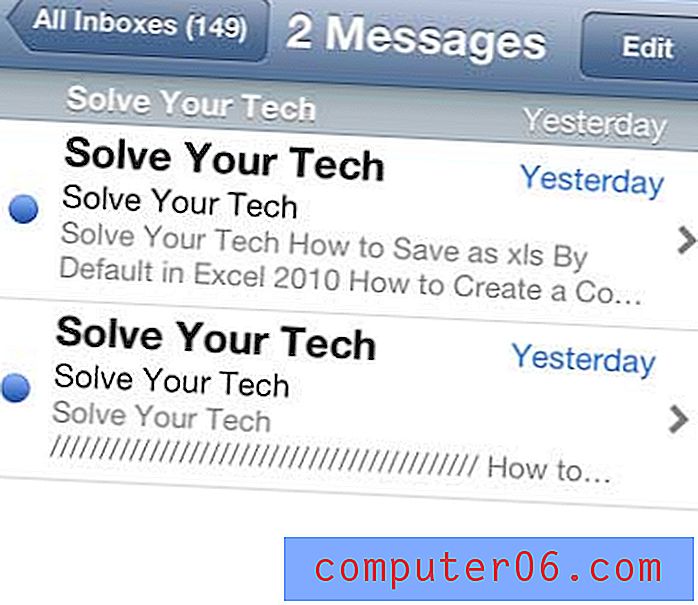
Stap 3: Tik op het pijlpictogram onder aan het scherm.
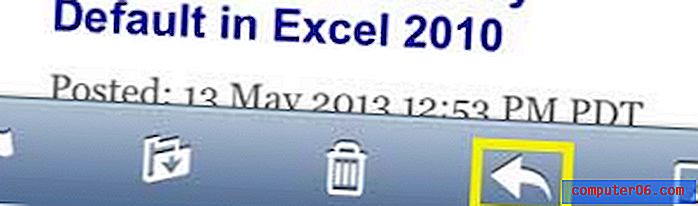
Stap 4: Selecteer de optie Afdrukken .

Stap 5: Raak de knop Printer aan als de juiste printer niet wordt vermeld. Ga naar stap 7 als de juiste printer wordt vermeld.
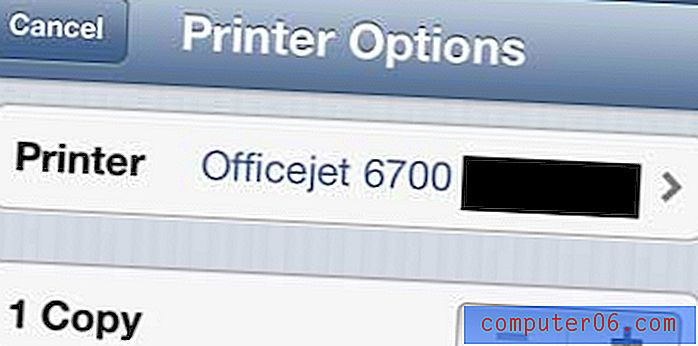
Stap 6: Selecteer de juiste printer.

Stap 7: Raak de knop Afdrukken aan .
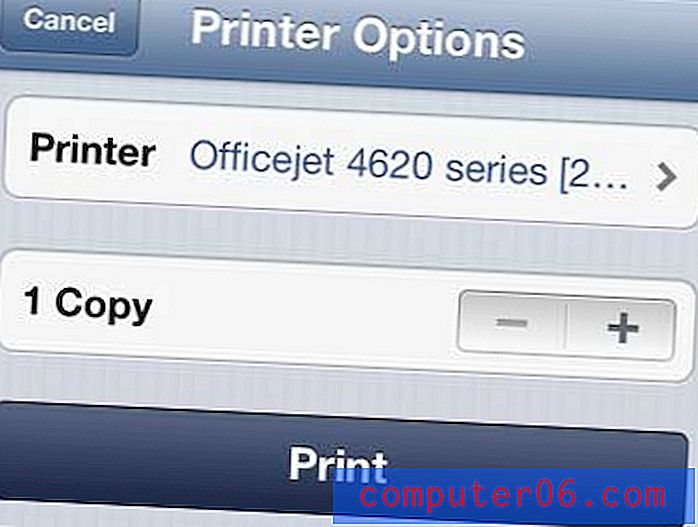
U kunt dit artikel ook lezen om te leren hoe u ook afbeeldingen vanaf uw iPhone 5 kunt afdrukken.
Als u op zoek bent naar een goede AirPrint-printer die ook scant en faxt, overweeg dan de HP Officejet 6700. U kunt er hier meer over lezen op Amazon.



